Eviter d'avoir à visiter des pages d'arnaque comme apple.com-mac-optimization.xyz
Logiciels malveillants spécifiques à MacÉgalement connu sous le nom de: Pop-up apple.com-mac-optimization.xyz
Obtenez une analyse gratuite et vérifiez si votre ordinateur est infecté.
SUPPRIMEZ-LES MAINTENANTPour utiliser le produit complet, vous devez acheter une licence pour Combo Cleaner. 7 jours d’essai limité gratuit disponible. Combo Cleaner est détenu et exploité par RCS LT, la société mère de PCRisk.
Comment supprimer apple.com-mac-optimization[.]xyz d'un Mac ?
Qu'est-ce que apple.com-mac-optimization[.]xyz ?
Apple.com-mac-optimization[.]xyz est un site Web trompeur qui est conçu pour tromper les gens à télécharger (et installer) une application douteuse nommée Cleanup My Mac. Ce logiciel est supposé supprimer les faux virus que ce site d'arnaque a détectés. Apple.com-mac-optimization[.]xyz n'est pas la seule page de ce genre, ni les sites ou applications qui sont annoncés sur eux ne peuvent être fiables. En outre, les gens visitent souvent ces pages sans le vouloir.
![apple.com-mac-optimization[.]xyz scam](/images/stories/screenshots201906/applemacoptimization-homepage.jpg)
Lors de sa visite, apple.com-mac-optimization[.]xyz affiche une fausse notification concernant un virus que ce site Web a détecté. Comme indiqué dans la fenêtre pop-up affichée, cette page a détecté un cheval de Troie nommé "e.tre456_worm_osx" qui doit être immédiatement supprimé du système d'exploitation. Cependant, le texte en arrière-plan indique qu'apple.com-mac-optimization[.]xyz a détecté plus d'une menace : 2 programmes de type logiciel malveillant et un programme de type hamçonnage/logiciel espion. Afin d'éviter d'autres dommages au système, la perte de données et/ou le vol de données personnelles et bancaires, les visiteurs sont encouragés à scanner leur système à la recherche de virus en cliquant sur le bouton "Scan Now". Lorsqu'on clique dessus, il lance un faux scanner qui détecte les virus à haut risque nommés Tapsnake, CronDNS et Dubfishicv. Les visiteurs supposés les supprimer en cliquant sur le bouton "REMOVE VIRUSES NOW". Lorsqu'on clique dessus, il télécharge un fichier d'installation pour l'application Cleanup My Mac. Il n'est pas recommandé d'installer cette application, ou toute autre application qui est promue par des sites Web trompeurs.
Comme nous l'avons mentionné dans l'introduction, la plupart des gens se retrouvent involontairement sur de tels sites Web. Généralement, ces pages sont ouvertes par des applications potentiellement indésirables (PUA) qui sont installées sur l'ordinateur ou le navigateur Web de l'utilisateur. En plus des redirections indésirables, les PUA rassemblent diverses informations et affichent des publicités intrusives. Ils recueillent des détails tels que les géolocations des utilisateurs, les adresses des sites Web visités, les requêtes de recherche saisies, les adresses IP et d'autres informations du système de l'utilisateur. Les personnes qui créent ces applications partagent généralement toutes les données recueillies avec des tiers qui les utilisent à mauvais escient pour générer des revenus. De plus, le PUA installé peut être conçu pour alimenter les utilisateurs avec des publicités non désirées. Généralement, les personnes qui cliquent sur les publicités affichées par les PUA sont redirigées vers des sites Web non fiables ou peuvent exécuter des scripts qui téléchargent (ou même installent) des applications plus indésirables et potentiellement malveillantes.
| Nom | Pop-up apple.com-mac-optimization.xyz |
| Type de Menace | Logiciels malveillants Mac, virus Mac |
| Fausse Réclamation | Cette page d'arnaque prétend qu'elle a détecté un virus et encourage les visiteurs à le supprimer immédiatement. |
| Application Non Désirée Promue | Cleanup My Mac |
| Noms de Détection | Forcepoint ThreatSeeker (Suspicieux), Liste complète des détections (VirusTotal) |
| Adresse IP de Service | 94.237.56.155 |
| Symptômes | Votre Mac est devenu plus lent que d'habitude, vous voyez des pop-up publicitaires indésirables, vous êtes redirigé vers des sites Web louches. |
| Méthodes de Distribution | Annonces pop-up trompeuses, installateurs de logiciels gratuits (bundling), faux installateurs de lecteur flash, téléchargements de fichiers torrent. |
| Dommages | Suivi de la navigation sur Internet (problèmes potentiels de confidentialité), affichage d'annonces indésirables, redirections vers des sites Web douteux, perte d'informations privées. |
| Suppression |
Pour éliminer d'éventuelles infections par des maliciels, analysez votre ordinateur avec un logiciel antivirus légitime. Nos chercheurs en sécurité recommandent d'utiliser Combo Cleaner. Téléchargez Combo CleanerUn scanner gratuit vérifie si votre ordinateur est infecté. Pour utiliser le produit complet, vous devez acheter une licence pour Combo Cleaner. 7 jours d’essai limité gratuit disponible. Combo Cleaner est détenu et exploité par RCS LT, la société mère de PCRisk. |
D'autres exemples de sites Web trompeurs similaires à apple.com-mac-optimization[.]xyz sont apple.com-mac-optimizer[.]icu, apple.com-shield-guard[.]live et apple.com-scan-mac[.]live. La plupart du temps, ces pages sont conçues pour inciter les visiteurs à installer une application douteuse qui est censée supprimer les virus détectés. Les escroqueries comme celles-ci affichent de fausses notifications de virus, pour cette raison, ni elles ni les applications qui y sont annoncées ne doivent être considérées comme fiables. Généralement, les gens téléchargent et installent des PUAs qui sont responsables de rediriger involontairement vers des sites Web de ce type. En outre, même si une application de ce type est présentée comme utile et légitime, il est très probable qu'elle sera inutile et conçue uniquement pour générer des revenus pour ses développeurs.
Comment les applications potentiellement indésirables se sont-elles installées sur mon ordinateur ?
La plupart du temps, les téléchargements/installations indésirables ont lieu lorsque les gens cliquent sur des publicités trompeuses ou lorsque les développeurs de logiciels utilisent une méthode de "bundling". Ils utilisent cette méthode pour amener les gens à télécharger et/ou installer des PUAs par le biais d'autres logiciels souhaités que les gens téléchargent de leur plein gré sur Internet. Pour les piéger dans des téléchargements ou des installations indésirables, les développeurs incluent des PUA dans diverses configurations et cachent des informations à ce sujet dans leurs paramètres "Personnalisé", "Avancé" et autres paramètres similaires. Toutes les personnes ne vérifient pas ces paramètres, en les laissant inchangés, elles sont d'accord avec des téléchargements ou/et des installations supplémentaires non désirés. Les publicités trompeuses, si elles sont cliquées, peuvent également provoquer des téléchargements ou une installation non désirés. Toutefois, elle ne s'applique qu'aux publicités qui sont conçues pour exécuter des scripts particuliers qui peuvent la provoquer.
Comment éviter l'installation d'applications potentiellement indésirables ?
Pour éviter que des téléchargements et des formulaires d'installation indésirables ne se produisent, nous vous recommandons de ne pas télécharger de logiciels à partir de pages non officielles et non fiables, en utilisant des téléchargeurs tiers, des réseaux Peer-to-Peer comme des clients torrent, eMule et ainsi de suite. La façon la plus sûre de le télécharger est d'utiliser des liens de téléchargement direct et des pages Web officielles. De plus, si une configuration de téléchargement ou d'installation contient des paramètres "Personnalisé", "Avancé" et d'autres paramètres similaires, ils doivent être vérifiés et les offres de téléchargement ou d'installation de PUA rejetées. Nous vous recommandons également de ne pas cliquer sur des publicités intrusives, surtout lorsqu'elles sont affichées sur des pages douteuses. Les publicités de ce type redirigent souvent les utilisateurs vers des sites Web douteux, potentiellement malveillants ou provoquent des téléchargements ou des installations indésirables. Si des publicités de ce type ou des redirections indésirables se produisent souvent, supprimez toutes les extensions, add-ons et plug-ins suspects ou indésirables qui sont installés sur un navigateur Web et les programmes qui sont installés sur le système d'exploitation et voyez si le problème persiste. Si votre ordinateur est déjà infecté par des PUA, nous vous recommandons d'effectuer un scan avec Combo Cleaner Antivirus pour Windows pour les éliminer automatiquement.
Texte présenté dans la fenêtre pop-up d'apple.com-mac-optimization[.]xyz et en arrière-plan :
IMMEDIATE ACTION REQUIRED
We have detected a trojan virus (e.tre456_worm_osx) on your Mac.
Press OK to begin the repair process.
Your system is infected with 3 viruses! Wednesday, September 4, 2019 10:47 AM
Your Mac is infected with 3 viruses. Our security check found traces of 2 malware and 1 phishing/spyware. System damage: 28.1% - Immediate removal required!
The immediate removal of the viruses is required to prevent further system damage, loss of Apps, Photos or other files.
Traces of 1 phishing/spyware were found on your Mac with MacOS 10.14 Mojave.
Personal and banking information is at risk.
To avoid more damage click on 'Scan Now' immediately. Our deep scan will provide help immediately!
4 minute and 31 seconds remaining before damage is permanent.
Scan Now
Capture d'écran de la deuxième page :
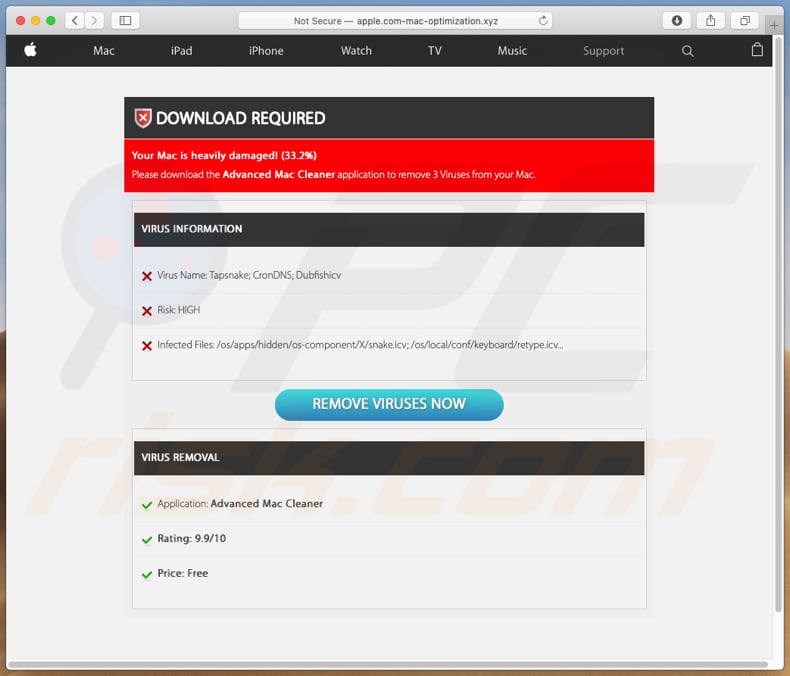
Texte dans cette page :
DOWNLOAD REQUIRED
Your Mac is heavily damaged! (33.2%)
Please download the Advanced Mac Cleaner application to remove 3 Viruses from your Mac.
VIRUS INFORMATIONVirus Name: Tapsnake; CronDNS; Dubfishicv
Risk: HIGH
Infected Files: /os/apps/hidden/os-component/X/snake.icv; /os/local/conf/keyboard/retype.icv...
REMOVE VIRUSES NOW
VIRUS REMOVALApplication: Advanced Mac Cleaner
Rating: 9.9/10
Price: Free
Apparence de l'arnaque apple.com-mac-optimization[.]xyz (GIF) :
![Appearance of apple.com-mac-optimization[.]xyz scam (GIF)](/images/stories/screenshots201906/applemacoptimization-appearance.gif)
Application Cleanup My Mac :
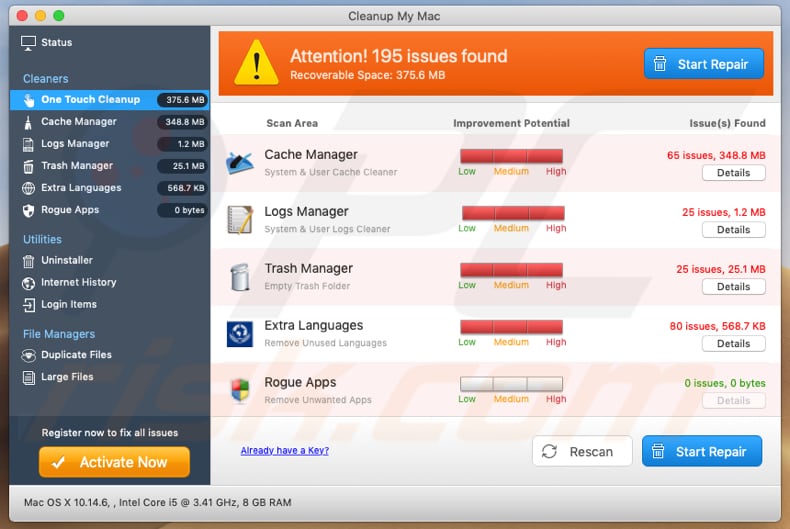
Suppression automatique et instantanée des maliciels :
La suppression manuelle des menaces peut être un processus long et compliqué qui nécessite des compétences informatiques avancées. Combo Cleaner est un outil professionnel de suppression automatique des maliciels qui est recommandé pour se débarrasser de ces derniers. Téléchargez-le en cliquant sur le bouton ci-dessous :
TÉLÉCHARGEZ Combo CleanerEn téléchargeant n'importe quel logiciel listé sur ce site web vous acceptez notre Politique de Confidentialité et nos Conditions d’Utilisation. Pour utiliser le produit complet, vous devez acheter une licence pour Combo Cleaner. 7 jours d’essai limité gratuit disponible. Combo Cleaner est détenu et exploité par RCS LT, la société mère de PCRisk.
Menu rapide :
- Qu'est-ce que "apple.com-mac-optimization[.]xyz" ?
- ETAPE 1. Supprimer les fichiers et dossiers liés au PUA d'OSX.
- ETAPE 2. Supprimer les extensions malhonnêtes de Safari.
- ETAPE 3. Supprimer les add-ons malhonnêtes de Google Chrome.
- ETAPE 4. Supprimer les plug-ins potentiellement indésirables de Mozilla Firefox.
Vidéo montrant comment supprimer les applications potentiellement indésirables promues via le site d'arnaque apple.com-mac-optimization[.]xyz en utilisant Combo Cleaner :
Suppression d'applications potentiellement indésirables :
Supprimer les applications potentiellement indésirables de votre dossier "Applications" :

Cliquez sur l'icône Finder. Dans la fenêtre du Finder, sélectionnez "Applications". Dans le dossier des applications, recherchez "MPlayerX", "NicePlayer" ou d'autres applications suspectes et faites-les glisser vers la Corbeille. Après avoir supprimé la ou les applications potentiellement indésirables qui sont à l'origine des publicités en ligne, scannez votre Mac à la recherche de tout composant indésirable restant.
TÉLÉCHARGEZ le programme de suppression des infections malveillantes
Combo Cleaner vérifie si votre ordinateur est infecté. Pour utiliser le produit complet, vous devez acheter une licence pour Combo Cleaner. 7 jours d’essai limité gratuit disponible. Combo Cleaner est détenu et exploité par RCS LT, la société mère de PCRisk.
Suppression des fichiers et dossiers reliés au pop-up apple.com-mac-optimization.xyz:

Cliquer l'Icône Trouver, dans la barre des menus, choisissez Aller, et cliquer Aller au dossier...
 Rechercher les fichiers générés par le logiciel de publicité dans le dossier Library/LaunchAgents:
Rechercher les fichiers générés par le logiciel de publicité dans le dossier Library/LaunchAgents:

Dans la barre Aller au dossier... taper: Library/LaunchAgents
 Dans le dossier “LancerlesAgents”, recherché tous les fichiers suspects récemment ajoutés et déplacez-les dans la Corbeille. Exemples de fichiers générés par un logiciel de publicité- “installmac.AppRemoval.plist”, “myppes.download.plist”, “mykotlerino.ltvbit.plist”, “kuklorest.update.plist”, etc. Le logiciel de publicité installe habituellement plusieurs fichiers avec la même chaîne.
Dans le dossier “LancerlesAgents”, recherché tous les fichiers suspects récemment ajoutés et déplacez-les dans la Corbeille. Exemples de fichiers générés par un logiciel de publicité- “installmac.AppRemoval.plist”, “myppes.download.plist”, “mykotlerino.ltvbit.plist”, “kuklorest.update.plist”, etc. Le logiciel de publicité installe habituellement plusieurs fichiers avec la même chaîne.
 Rechercher les fichiers générés dans le dossier de /Library/Application Support :
Rechercher les fichiers générés dans le dossier de /Library/Application Support :

Dans la barreAller au dossier..., taper: /Library/Application Support
 Dans le dossier “Application Support” , rechercher tous les dossiers suspects récemment ajoutés. Par exemple, “MplayerX” or “NicePlayer”, et déplacer ces dossiers dans la Corbeille.
Dans le dossier “Application Support” , rechercher tous les dossiers suspects récemment ajoutés. Par exemple, “MplayerX” or “NicePlayer”, et déplacer ces dossiers dans la Corbeille.
 Rechercher les fichiers générés par le logiciel de publicité dans le dossier ~/Library/LaunchAgents:
Rechercher les fichiers générés par le logiciel de publicité dans le dossier ~/Library/LaunchAgents:

Dans la barre Aller au dossier, taper : ~/Library/LaunchAgents

Dans le dossier “LancerlesAgents”, recherché tous les fichiers suspects récemment ajoutés et déplacez-les dans la Corbeille. Exemples de fichiers générés par un logiciel de publicité- “installmac.AppRemoval.plist”, “myppes.download.plist”, “mykotlerino.ltvbit.plist”, “kuklorest.update.plist”, etc. Le logiciel de publicité installe habituellement plusieurs fichiers avec la même chaîne.
 Rechercher les fichiers générés par le logiciel de publicité dans le dossier /Library/LaunchDaemons:
Rechercher les fichiers générés par le logiciel de publicité dans le dossier /Library/LaunchDaemons:
 Dans la barre Aller au dossier, taper : /Library/LaunchDaemons
Dans la barre Aller au dossier, taper : /Library/LaunchDaemons
 Dans le dossier “LaunchDaemons” , rechercher tous les fichiers suspects récemment ajoutés . Par exemple, “com.aoudad.net-preferences.plist”, “com.myppes.net-preferences.plist”, "com.kuklorest.net-preferences.plist”, “com.avickUpd.plist”, etc., et déplacez-les dans la Corbeille.
Dans le dossier “LaunchDaemons” , rechercher tous les fichiers suspects récemment ajoutés . Par exemple, “com.aoudad.net-preferences.plist”, “com.myppes.net-preferences.plist”, "com.kuklorest.net-preferences.plist”, “com.avickUpd.plist”, etc., et déplacez-les dans la Corbeille.
 Scanner votre Mac avec Combo Cleaner:
Scanner votre Mac avec Combo Cleaner:
Si vous avez suivi toutes les étapes dans le bon ordre votre Mac devrait être libre de toutes infections. Pour être sûr que votre système n’est pas infecté exécuté un scan avec l’antivirus Combo Cleaner. Télécharger ICI. Après avoir téléchargé le fichier double cliqué sur combocleaner.dmg installer, dans la fenêtre ouverte glisser et déposer l’icône Combo Cleaner sur le dessus de l’icône Applications. Maintenant ouvrez votre launchpad et cliquer sur l’icône Combo Cleaner. Attendez jusqu’à Combo Cleaner mette à jour sa banque de données de définition de virus et cliquer sur le bouton 'Démarrez Combo Cleaner'.

Combo Cleaner scanner votre Mac à la recherche d’infections de logiciels malveillants. Si le scan de l’antivirus affiche 'aucune menace trouvée' – cela signifie que vous pouvez continuez avec le guide de suppression, autrement il est recommandé de supprimer toute infection avant de continuer.

Après avoir supprimé les fichiers et les dossiers générés par le logiciel de publicité, continuer pour supprimer les extensions escrocs de vos navigateurs internet.
Suppression du pop-up apple.com-mac-optimization.xyz dans les navigateurs Internet :
 Suppression des extensions malicieuses dans Safari:
Suppression des extensions malicieuses dans Safari:
Suppression des extensions reliées à pop-up apple.com-mac-optimization.xyz dans Safari :

Ouvrez le navigateur Safari. Dans la barre menu, sélectionner "Safari" et cliquer "Préférences...".

Dans la fenêtre préférences, sélectionner "Extensions" et rechercher tous les extensions suspectes récemment installées. Quand vous l'avez trouvée, cliquer le bouton "Désinstaller" à côté de celle (s)-ci. Noter que vous pouvez désinstaller de façon sécuritaire les extensions dans vote navigateur Safari - aucune n'est cruciale au fonctionnement normal du navigateur.
- Si vous continuez à avoir des problèmes avec les redirections du navigateur et des publicités indésirables - Restaurer Safari.
 Supprimer les plug-ins malicieux dans Mozilla Firefox:
Supprimer les plug-ins malicieux dans Mozilla Firefox:
Supprimer les ajouts reliés à pop-up apple.com-mac-optimization.xyz dans Mozilla Firefox :

Ouvrez votre navigateur Mozilla Firefox. Dans le coin supérieur droit de l'écran, cliquer le bouton "Ouvrir le Menu" (trois lignes horizontales). Dans le menu ouvert, choisissez "Ajouts".

Choisissez l'onglet "Extensions" et rechercher tous les ajouts suspects récemment installés. Quand vous l'avez trouvée, cliquer le bouton "Supprimer" à côté de celui (ceux)-ci. Noter que vous pouvez désinstaller de façon sécuritaire toutes les extensions dans vote navigateur Mozilla Firefox - aucune n'est cruciale au fonctionnement normal du navigateur.
- Si vous continuez à avoir des problèmes avec les redirections du navigateur et des publicités indésirables - Restaurer Mozilla Firefox.
 Suppression des extensions malicieuses dans Google Chrome :
Suppression des extensions malicieuses dans Google Chrome :
Suppression des ajouts reliés à pop-up apple.com-mac-optimization.xyz dans Google Chrome :

Ouvrez Google Chrome et cliquer le bouton "menu Chrome" (trois lignes horizontales) localisé dans le coin supérieur droit de la fenêtre du navigateur. À partir du menu déroulant, cliquer "Plus d'outils" et sélectionner "Extensions".

Dans la fenêtre "Extensions" et rechercher tous les ajouts suspects récemment installés. Quand vous l'avez trouvée, cliquer le bouton "Corbeille" à côté de celui (ceux)-ci. Noter que vous pouvez désinstaller de façon sécuritaire toutes les extensions dans vote navigateur Safari - aucune n'est cruciale au fonctionnement normal du navigateur.
- Si vous continuez à avoir des problèmes avec les redirections du navigateur et des publicités indésirables - Restaurer Google Chrome.
Partager:

Tomas Meskauskas
Chercheur expert en sécurité, analyste professionnel en logiciels malveillants
Je suis passionné par la sécurité informatique et la technologie. J'ai une expérience de plus de 10 ans dans diverses entreprises liées à la résolution de problèmes techniques informatiques et à la sécurité Internet. Je travaille comme auteur et éditeur pour PCrisk depuis 2010. Suivez-moi sur Twitter et LinkedIn pour rester informé des dernières menaces de sécurité en ligne.
Le portail de sécurité PCrisk est proposé par la société RCS LT.
Des chercheurs en sécurité ont uni leurs forces pour sensibiliser les utilisateurs d'ordinateurs aux dernières menaces en matière de sécurité en ligne. Plus d'informations sur la société RCS LT.
Nos guides de suppression des logiciels malveillants sont gratuits. Cependant, si vous souhaitez nous soutenir, vous pouvez nous envoyer un don.
Faire un donLe portail de sécurité PCrisk est proposé par la société RCS LT.
Des chercheurs en sécurité ont uni leurs forces pour sensibiliser les utilisateurs d'ordinateurs aux dernières menaces en matière de sécurité en ligne. Plus d'informations sur la société RCS LT.
Nos guides de suppression des logiciels malveillants sont gratuits. Cependant, si vous souhaitez nous soutenir, vous pouvez nous envoyer un don.
Faire un don
▼ Montrer la discussion